1、使用组合键win+x打开菜单,选择“控制面板”,如下图所示:
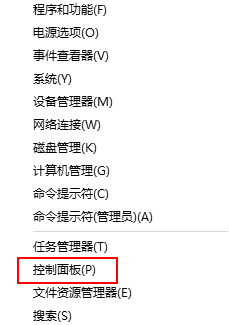
win10设置默认浏览器的方法图一
2、弹出的窗口中,点击“默认程序”,如下图所示:
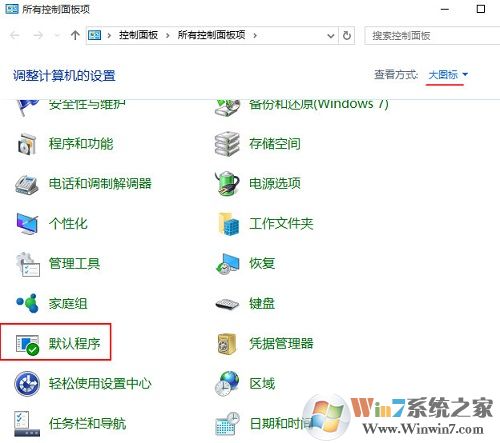
win10设置默认浏览器的方法图二
3、点击“设置默认程序”,如下图所示:
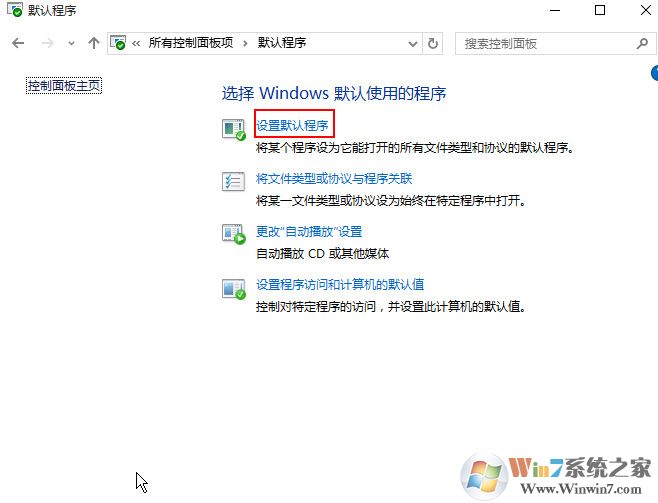
win10设置默认浏览器的方法图三
4、打开的界面中,选择“Microsoft Edge”,然后点击右侧的“将此程序设置为默认值”,点击确定即可,如下图所示:
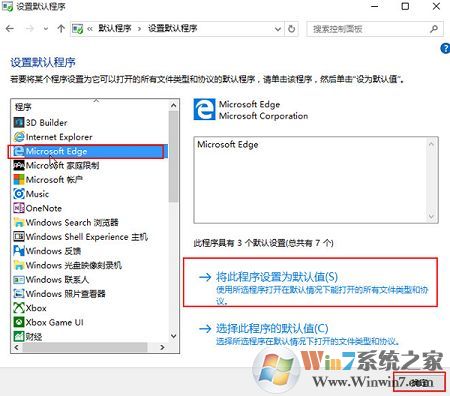
win10设置默认浏览器的方法图四
以上就是win10默认web浏览器设置找不到edge选项的解决方法,有遇到同样问题的小伙伴,不妨参考上述方法动手操作一遍,希望对大家有帮助